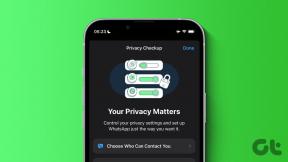GmailとGoogleカレンダーからデスクトップ通知を取得する方法
その他 / / December 02, 2021
メールと カレンダーイベント 常に最新の状態に保ちたいと思う2つのことです。 ただし、ブラウザで常に監視できるとは限りません。 あなたはいつもウェブサイトを開いているかもしれませんが、それは便利ではありません ブラウザウィンドウを繰り返し更新する または他の活動からそらす。
そのようなシナリオでは、 デスクトップ通知機能 より信頼性が高く便利なソリューションとして自分自身を提示します。 彼らはあなたが新しいメールで最新の状態に保たれ、ポップアップバブルを通して最新のイベントについて思い出させることを約束します。 それでは、GmailとGoogleカレンダーのデスクトップ通知を有効にする方法を見てみましょう。
最良の方法は使用することです Chromeの組み込み通知 パッケージ。 また、セットアップを構成するには、3つのことを行う必要があります。
まず、Chromeインターフェースで通知の受信をアクティブにします。 クリックしてください レンチ 右上のアイコンをクリックして、 オプション>内部>コンテンツ設定. を特定するまで下にスクロールします 通知 セクション。 ここで、次のオプションを確認してください サイトがデスクトップ通知を表示したいときに私に尋ねる.

次に、Gmailにログオンして、に移動します 設定. 下 全般的 タブスクロール デスクトップ通知 受け取りたいポップアップの種類と基準を確認してください。 チャットではオフにし、新着メールではオンにします。 あなたの優先順位は異なる設定を要求するかもしれません。

設定を保存すると、ブラウザはあなたがしたいかどうか尋ねます mail.google.comにデスクトップ通知の表示を許可する (許す)。
第三に、 カレンダー サービスとあなたのカレンダーのいずれかのためにに行きます カレンダー設定. クリックしてください 通知 リンクして、受信する通知の種類を選択します。 ここで最も重要な組み合わせは ポップアップ10分 (変更する場合があります)。 繰り返しますが、mail.google.comにデスクトップ通知を表示することを許可します。

セットアップはあなたの側から行われます。 次回メールを受信したり、(カレンダーのように)イベントや予定が近づいたりすると、同じことが通知されます。

他のブラウザのユーザーは、同様のものを支援するためのツールとアドオンがいくつかあることを心配しないでください。
Gmail通知機能 複数のアカウントのログインとアラートを設定するのに役立つGmail用の素晴らしいデスクトップクライアントです あなたは新着メール(メールヘッダーを表示)、添付ファイルを示し、未読カウンターなどを維持します もっと。 Gmail NotifierProを介したカレンダーにも同じことが提供されます。
通知だけに興味がある場合は、次のようなFirefoxアドオンを試すことができます。 タブ通知機能 と X通知機能. タブ通知機能 タブにフォーカスがない場合でも、タブのタイトルが変更されるたびにメッセージを表示します。 Gmailの他に、ソーシャルネットワークのウェブサイト用に設定することもできます。

X通知機能 は純粋なメールサービスであり、Gmail、Hotmail、Yahooに対応しています。 それは瞬間的な性質を欠いており、あなたが指定した定期的な間隔でメールをチェックします。

結論
これらのトリックと方法は、ブラウザウィンドウでメールとカレンダーを開いて、定期的に手動でチェックするという苦痛から解放されます。 それらは素晴らしい目的を果たし、私たちはそうするための最善の方法をカバーしようとしました。
より多くのそのようなトリックとより単純なツールを知っていますか? コメントセクションでそれらを見てみたいです。